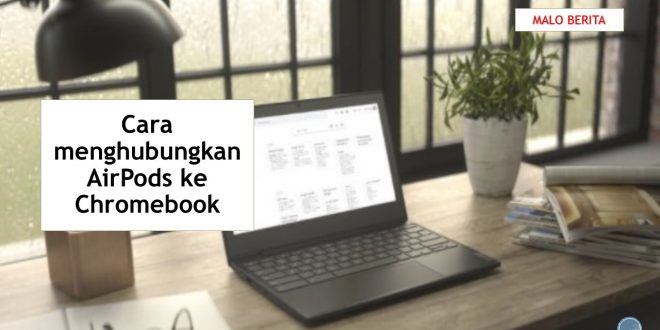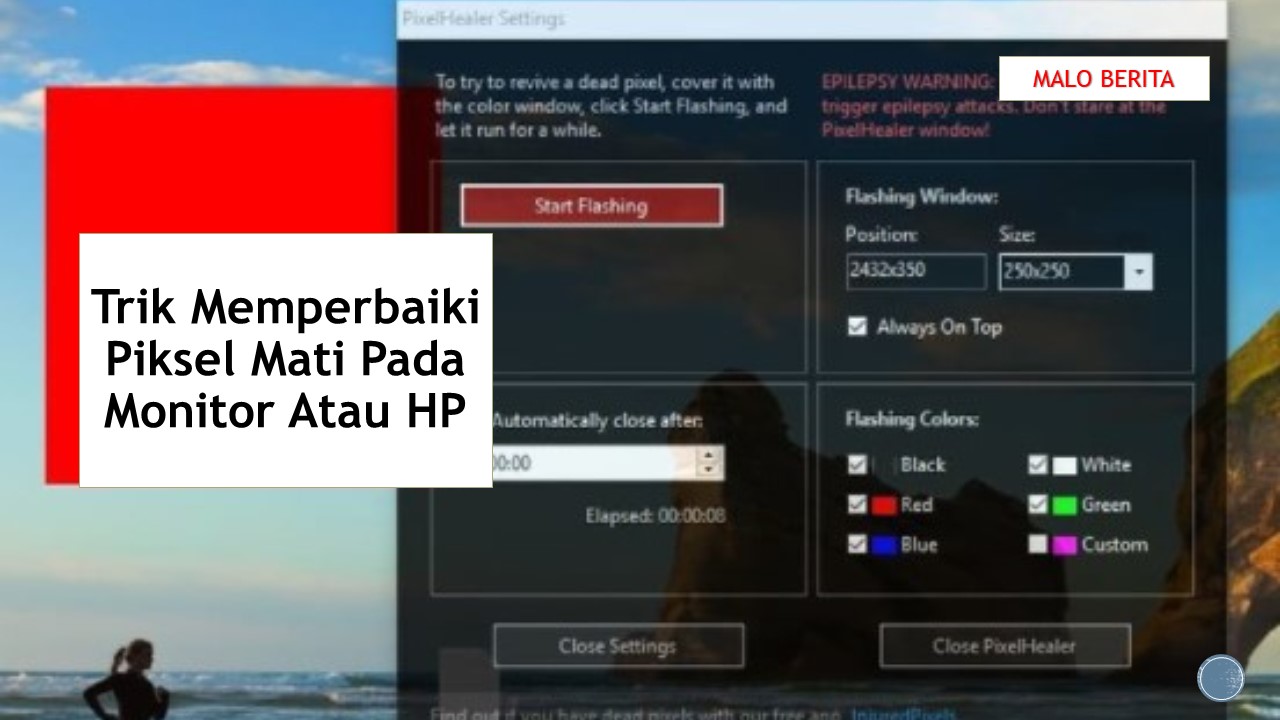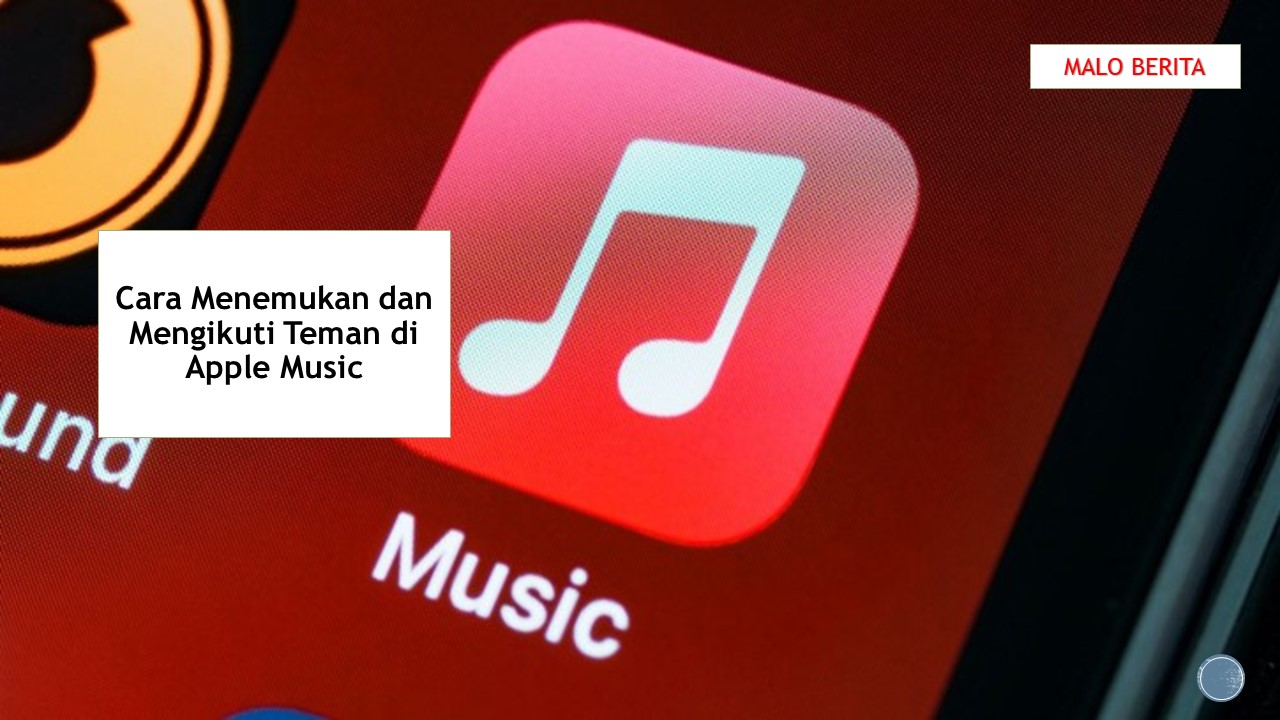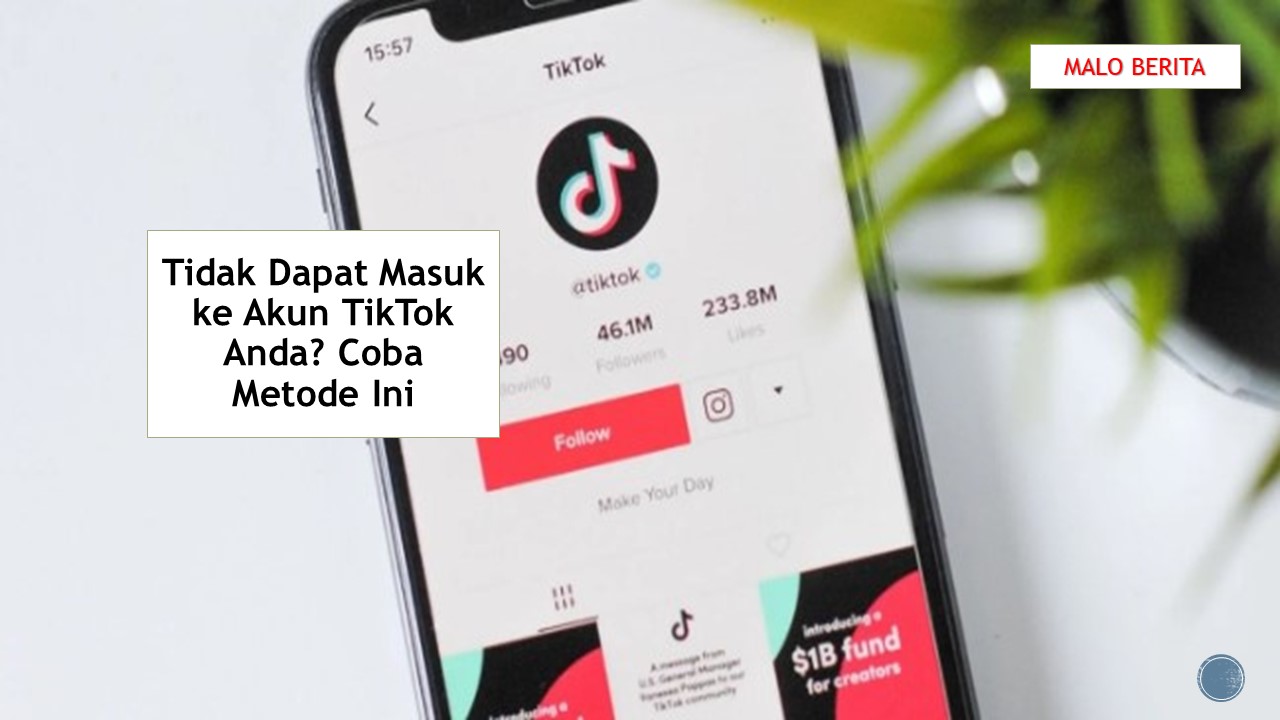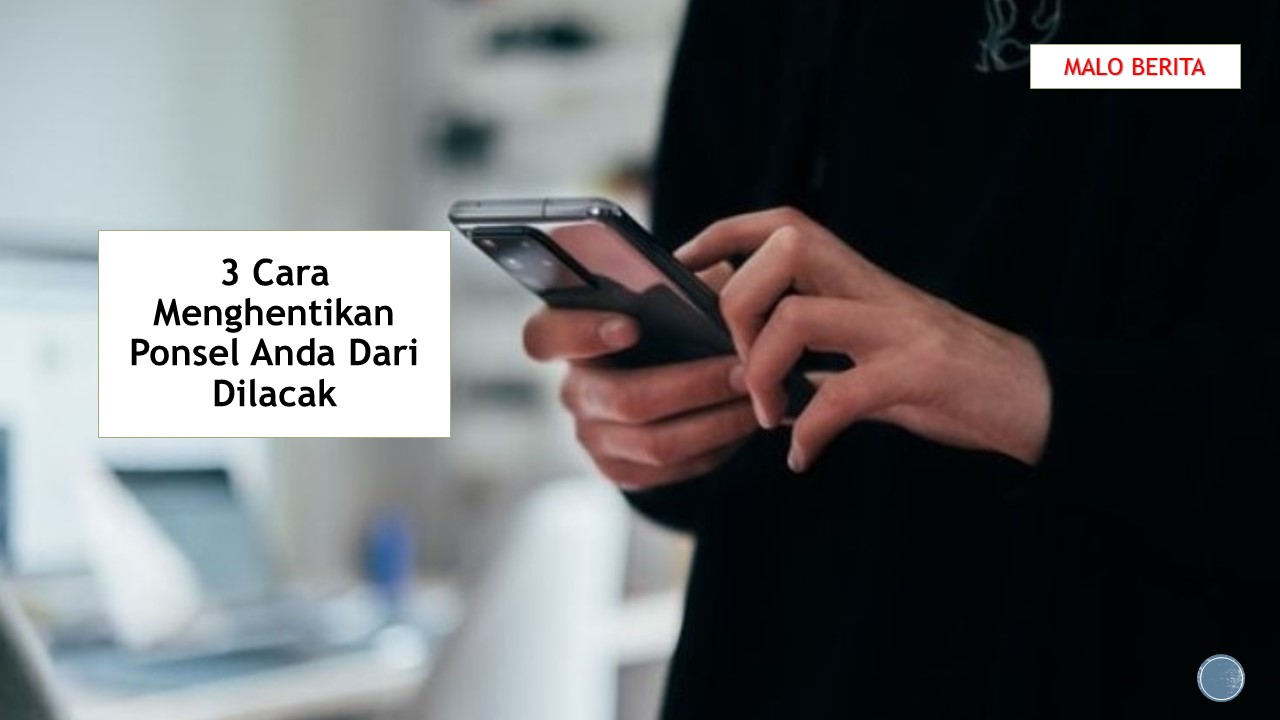Cara menghubungkan AirPods ke Chromebook
Chromebook dan AirPods mungkin tidak tampak seperti sekutu, tetapi jangan khawatir, Mereka kompatibel berkat koneksi Bluetooth universal AirPod. Bluetooth memungkinkan AirPods Anda terhubung ke berbagai perangkat untuk keperluan audio dasar, dan itu termasuk Chromebook Anda.
Dari mendengarkan podcast dan pelajaran online hingga memutar musik saat Anda bekerja, AirPods Anda siap membantu. Berikut cara menghubungkan AirPods ke Chromebook.
Periksa pengaturan Bluetooth Anda
Pertama, selesaikan langkah-langkah dasar seperti memastikan Chromebook dan AirPods Anda terisi daya dan masuk ke Chromebook Anda. Jika Anda belum pernah menggunakan AirPods ini sebelumnya dan memiliki perangkat Apple yang berguna, kami sarankan Anda memasangkannya dengan perangkat Apple tersebut terlebih dahulu dan menyelesaikan proses penamaan/penyiapan AirPods lengkap sehingga Anda tidak perlu khawatir tentang hal itu nanti.
Langkah 1: Lihat di kanan bawah layar beranda Chrome OS Anda, tempat Anda akan menemukan jam dan sekelompok ikon pengaturan. Ini akan memiliki ikon jaringan dengan simbol radar yang disebut Pengaturan Cepat.
Langkah 2: Pilih Pengaturan Cepat untuk membuka menu pengaturan yang menampilkan berbagai informasi, termasuk koneksi nirkabel Anda. Tepat di tengah, di atas, seharusnya ada tombol Bluetooth. Periksa tombol untuk memastikannya menyala biru dan bertuliskan “aktif”. Jika, karena alasan apa pun, Bluetooth Chrome OS Anda mati, pilih menu tarik-turun kecil di bawah tombol untuk menyalakannya sebelum Anda mulai.
Cari AirPods Anda
Sekali lagi, dekatkan AirPods Anda untuk bagian ini! Pastikan kasing terisi daya dan kedua AirPod Anda ada di kasing.
Langkah 1: Pilih tombol Bluetooth Chrome. Alat Bluetooth akan menjalankan pencarian untuk perangkat terdekat yang kompatibel. Biarkan pencarian selesai, dan itu seharusnya mengambil AirPods Anda dan akan mencantumkannya sebagai opsi pemasangan, ditandai dengan ikon headphone. Jika Anda sudah menyiapkan AirPods, mereka juga akan diberi label dengan nama Anda.
Langkah 2: Jika AirPods Anda dekat dan Chromebook Anda tidak mengambilnya, balikkan casing AirPod Anda dan cari tombol di bagian belakang, tombol Pengaturan Apple. Tekan sekali, dan ini akan mendorong Chromebook Anda untuk mengambilnya sebagai perangkat yang dapat dihubungkan.
Hubungkan AirPods Anda ke Chromebook
Langkah 1: Setelah Anda menemukan AirPods Anda dalam daftar, pilihlah, dan Chromebook Anda akan secara otomatis mulai terhubung dengan earbud. Ini mungkin memakan waktu beberapa detik.
Langkah 2: Anda akan mendapatkan pop-up yang menunjukkan bahwa AirPods Anda sekarang terhubung dengan Chromebook Anda, dan ikon status di bagian Bluetooth akan berubah sesuai dengan itu. Anda mungkin harus mengonfirmasi koneksi Anda jika ini adalah pertama kalinya mencobanya.
Langkah 3: Luangkan waktu sejenak untuk memutar klip audio cepat dan sesuaikan audio Chromebook Anda ke tingkat yang pas untuk penggunaan AirPod Anda. Anda harus baik untuk pergi! Anda dapat memilih AirPods Anda dari daftar yang sama kapan saja untuk memutuskan sambungannya jika Anda mau, atau tekan dan tahan tombol Pengaturan pada casing Anda untuk efek yang sama.
Batasan Chromebook dengan AirPods
Meskipun AirPods senang terhubung melalui Bluetooth, hasilnya tidak akan sama dengan menghubungkannya ke perangkat Apple seperti iPhone atau MacBook. Ada sejumlah fitur AirPod yang hanya didukung di perangkat Apple sendiri. Anda tidak akan dapat mengaktifkan dan menggunakan Siri langsung dari AirPods seperti yang Anda lakukan di iOS, dan fitur terkait seperti deteksi baterai AirPod juga akan dinonaktifkan.
Jika Anda memiliki AirPods yang mendukung Audio Spasial melalui Dolby Atmos, fitur Audio Spasial tersebut juga tidak akan berfungsi pada perangkat seperti Chromebook. Apple menghadirkan dukungan Audio Spasial ke perangkat Android, tetapi hanya pada model tertentu dan hanya dengan headphone berkabel, bukan AirPods.
Originally posted 2022-04-05 01:20:53.

 Malo Berita Kumpulan Berita dan Informasi terbaru dari berbagai sumber yang terpercaya
Malo Berita Kumpulan Berita dan Informasi terbaru dari berbagai sumber yang terpercaya